Cum să înregistrați și să vă împărtășiți jocul dvs. de pe Xbox One

Nu trebuie să păstrați acele momente de joc Xbox One perfecte pentru dvs. Iată cum să înregistrați jocul și să împărtășiți capturile cu prietenii.
Xbox One are o caracteristică DVR de joc care vă permitepentru a-ți capta gameplay-ul în diferite formate. Indiferent dacă sunteți nou la Xbox One sau la ideea de a vă împărtăși gameplay-ul cu alții, acest articol vă va parcurge procesul. Iată cum să configurați DVR-ul jocului, să capturați capturi de ecran și să înregistrați videoclipuri și să le împărtășiți cu oameni din comunitatea Xbox sau pe Twitter.
Record Gameplay Xbox One
În timp ce jucați un joc, apăsați butonul Xbox de pe controler. Apoi, din meniul care apare, selectați opțiunea „Captare”.
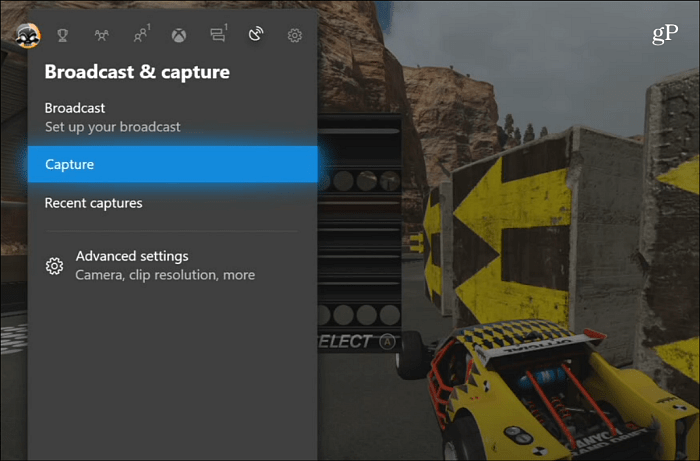
Apoi puteți alege să surprindeți o captură de ecran sau un videoclip. Atunci când alegeți un videoclip, îl puteți înregistra din momentul în care înaintează sau din trecut până la cinci minute.
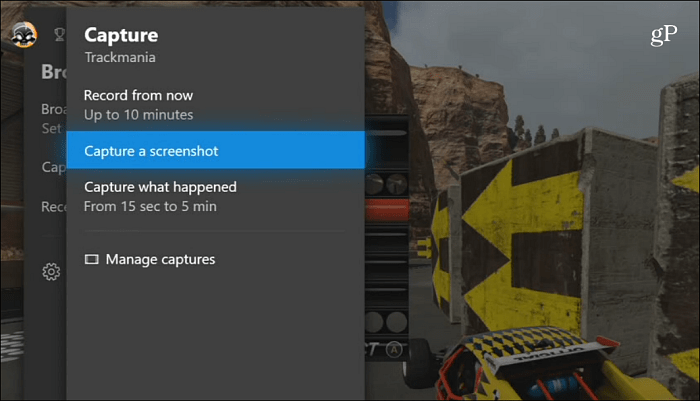
Indiferent dacă faceți o captură de ecran sau o înregistrare video, veți vedea o notificare a acțiunii în partea de jos a ecranului că a fost salvată.
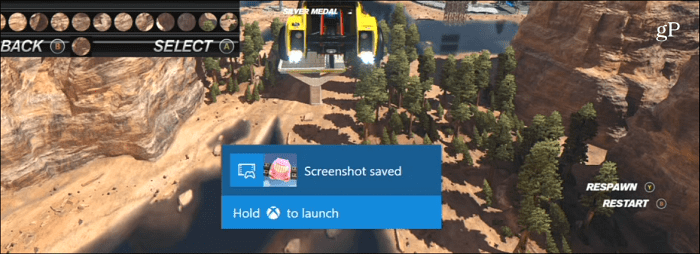
Distribuie și multe altele
Accesați secțiunea „Capturi recente” pentru a vizualiza capturi de ecran și videoclipuri pe care le-ați făcut. Imaginile vor avea o pictogramă a camerei în mijlocul miniaturii, iar videoclipurile vor avea o pictogramă Redare.
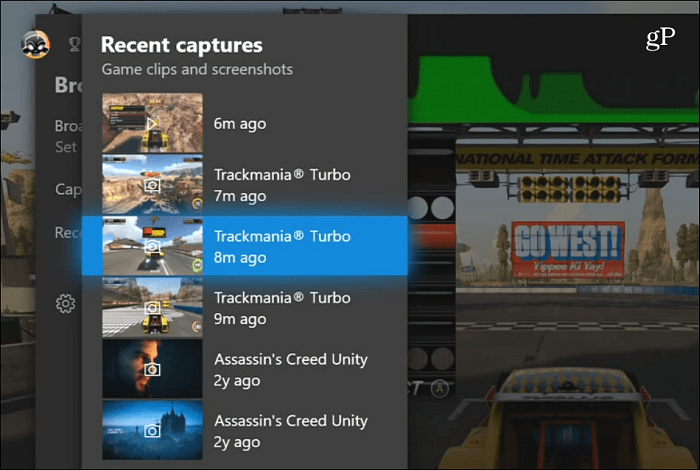
Cu capturile de ecran pe care le-ați capturat, îl puteți partaja la OneDrive, comunitatea Xbox și chiar puteți să-l setați ca fundal al ecranului de pornire.
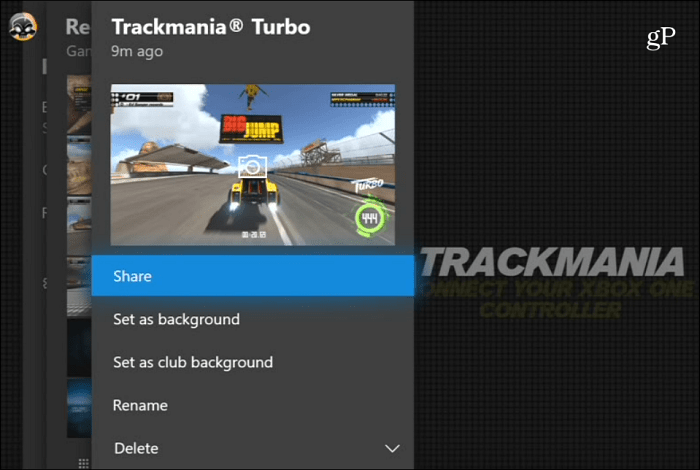
De asemenea, aveți opțiunea de a partaja orice captură de ecran capturată pe Twitter.
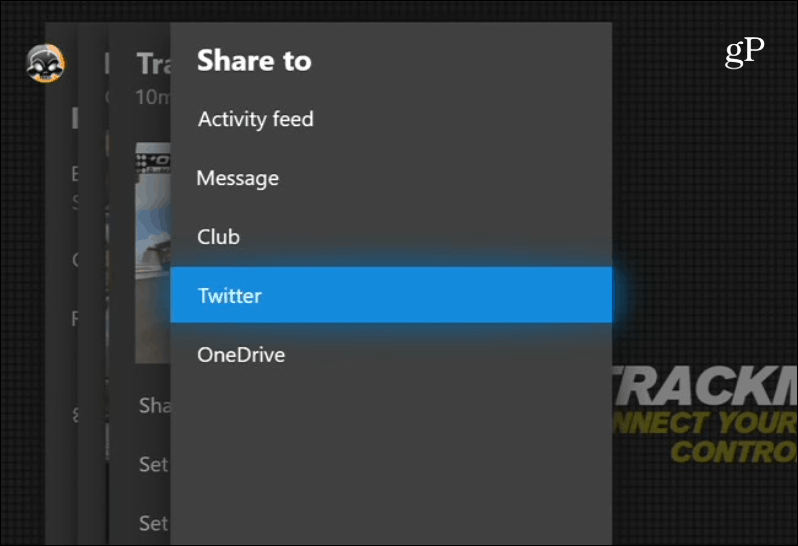
Pe lângă împărtășirea capturilor dvs., puteți faceunele modificări de bază ale videoclipurilor dvs. utilizând aplicația Upload Studio, care este gratuită din magazinul Microsoft. Pentru lucrări de editare mai detaliate, cel mai bine este să încărcați videoclipuri pe OneDrive (VideoXbox Game DVR), astfel încât să le puteți edita pe un software de editare video mai puternic pe computer.
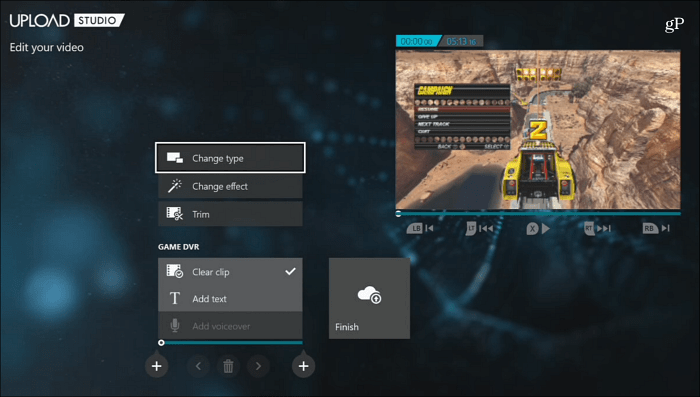
Merită menționat că puteți accesa salvarea dvs.fotografii de jocuri și videoclipuri de pe computerul dvs. Windows 10. Lansați aplicația Xbox și selectați Game DVR din bara de instrumente din stânga. Apoi alegeți „Pe Xbox Live” și le puteți sorta în funcție de dată sau de tipul de captură pe care îl faceți - Screenshot sau Video. La fel ca pe consola Xbox, puteți reda clipuri, precum și le puteți descărca și partaja.
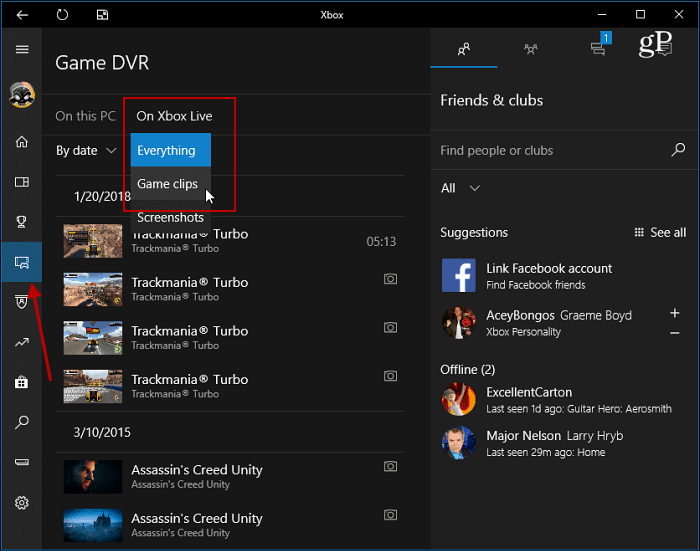
Puteți accesa capturile de ecran și capturile video de pe dispozitivul Android sau iOS utilizând aplicația mobilă Xbox.
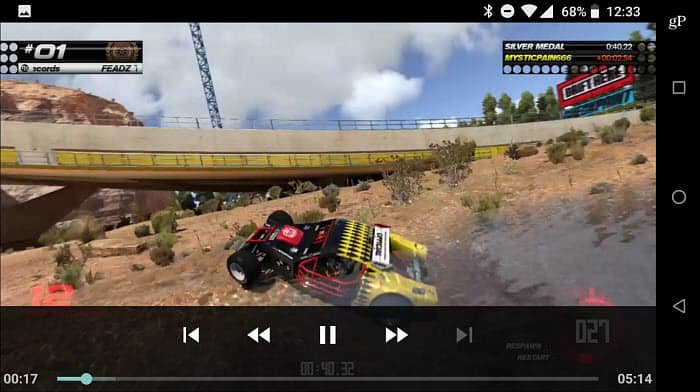
Setări DVR pentru jocuri Xbox
După ce te-ai obișnuit să iei înregistrări video, poți dori să reglezi setările DVR ale jocului. Pe Xbox One, accesați Setări> Preferințe> Broadcast & Capture.
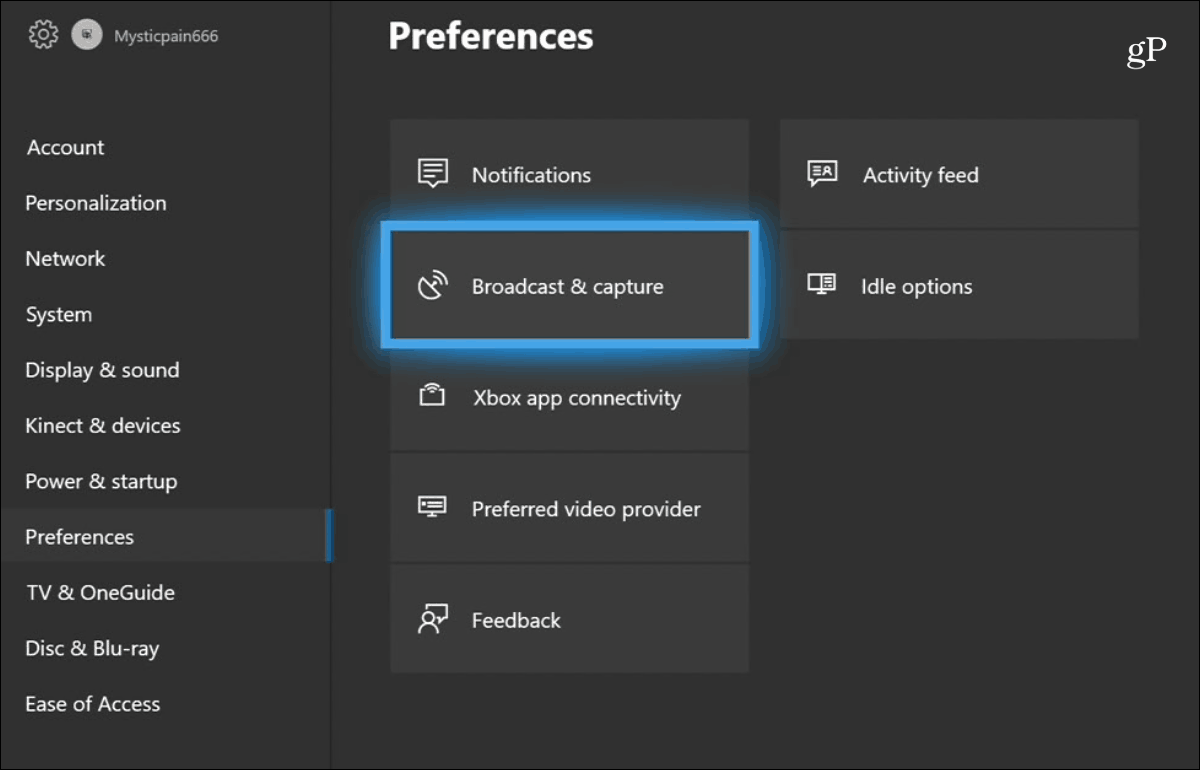
Pe ecranul următor, puteți configura mai mult timpcapturați durate, îmbunătățiți rezoluția clipurilor video, modificați locațiile de stocare și multe altele. Permite înregistrarea a două minute la rezoluție 1080p și până la cinci minute la 720p.
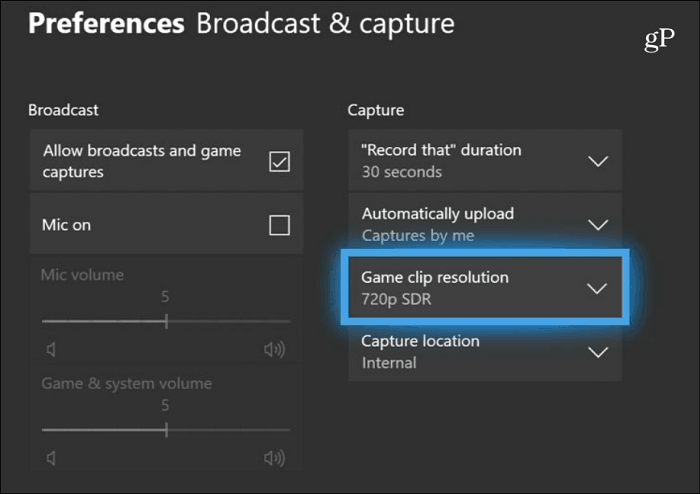
Dacă aveți un Xbox One X, puteți captura videoclipîn calitate 4K, dar rețineți că acest lucru va ocupa mult mai mult spațiu. Puteți accesa setările și reduce rezoluția. De asemenea, nu puteți partaja videoclipuri 4K pe Twitter - cel puțin nu încă.
Vă place să înregistrați și să împărtășiți momentele dvs. de joc pe Xbox One? Lasă un comentariu mai jos și anunță-ți gândurile.










Lasa un comentariu